当前位置:首页 > 帮助中心 > 旧电脑怎么重装系统,旧笔记本重装系统教程【图示】
旧电脑怎么重装系统,旧笔记本重装系统教程【图示】
旧电脑怎么重装系统?其实,旧电脑重装系统不难,就会是需要准备一些东西,比如说一个大白菜u盘启动盘,一个系统镜像以及一个快捷键。因为电脑启动需要通过快捷键,才可以设置读取u盘,进而使用里面的系统来协助你操作。那下面就来看看旧笔记本重装系统教程图示吧。

一、重装系统工具
镜像版本: Windows 7企业版
工具软件:大白菜u盘启动盘制作工具(点击红字下载)
二、重装系统准备
1、在重新安装系统前,请务必检查电脑硬件的状态,因为可能存在硬件损坏导致的问题,而单纯的系统重装并不能解决此类困扰。
2、为了确保U盘启动盘制作成功,务必关闭安全工具等软件,否则制作失败可能会导致系统重装失败的情况发生。
3、在确认电脑和U盘均无问题后,你还需要获取一个安全可靠的系统镜像,可以前往“msdn我告诉你”网站下载所需的系统镜像。
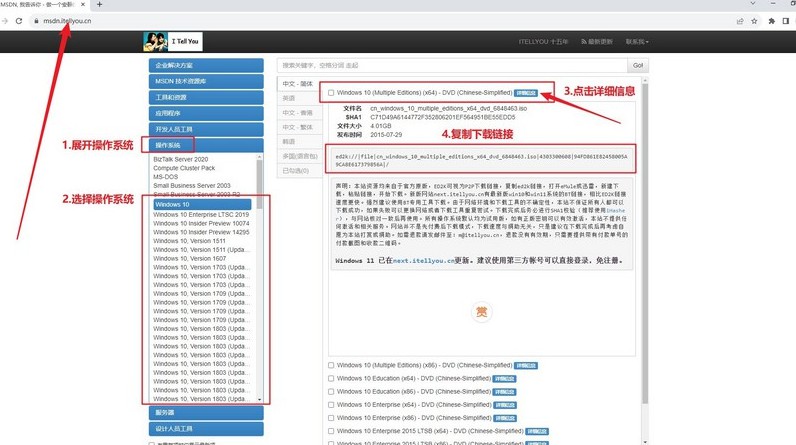
三、重装系统步骤
一、准备大白菜U盘
1、打开浏览器,访问大白菜官网(记得认准winbaicai),找到并下载适用于你系统的U盘启动盘制作工具,解压下载的压缩包备用。
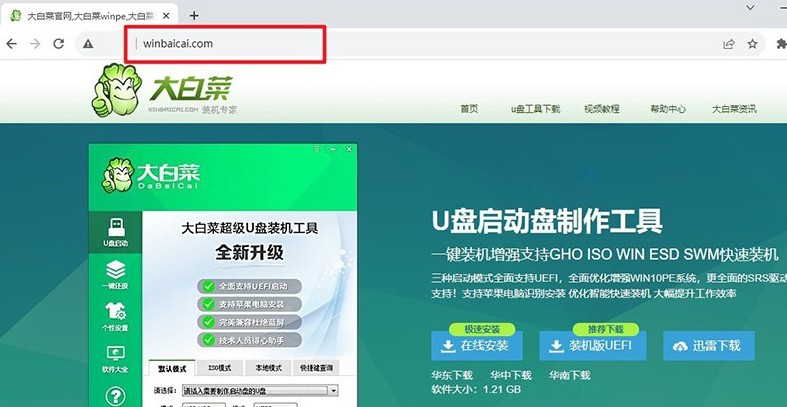
2、将容量为8GB的U盘插入电脑,按照默认设置,打开已解压的制作工具,点击“一键制作成USB启动盘”开始制作。
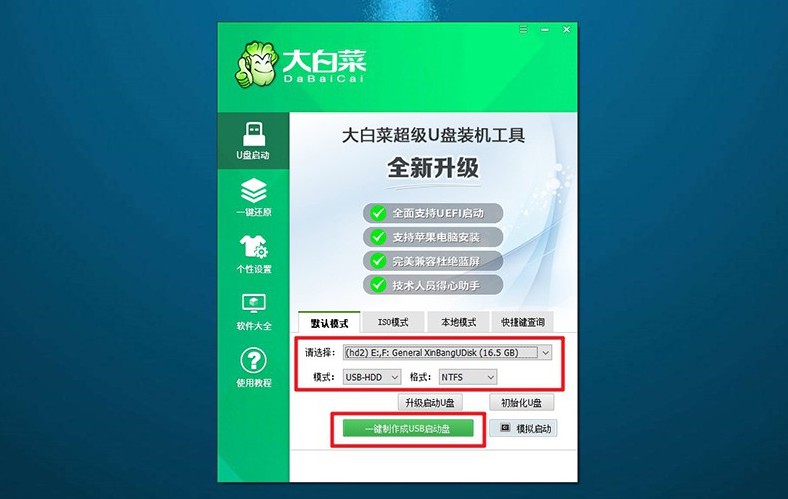
二、启动大白菜U盘
1、在重启电脑前,查询对应u盘启动快捷键并记下,以备后续使用。
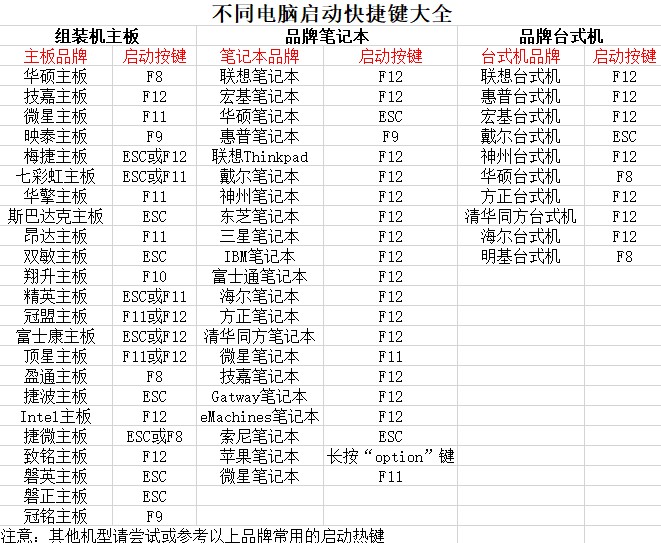
2、重启电脑,在启动画面出现之前,迅速按下U盘启动的快捷键,进入启动界面,选择U盘启动选项并按回车。
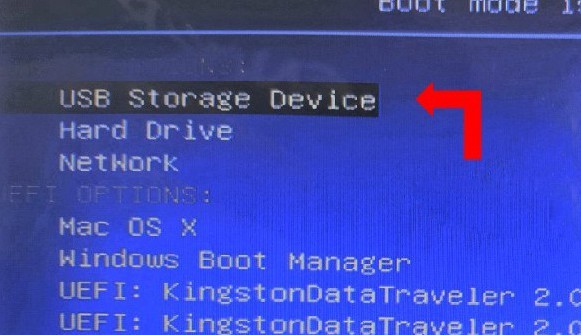
3、进入大白菜主菜单后,选择编号为【1】的选项并按回车,进入U盘WinPE桌面。
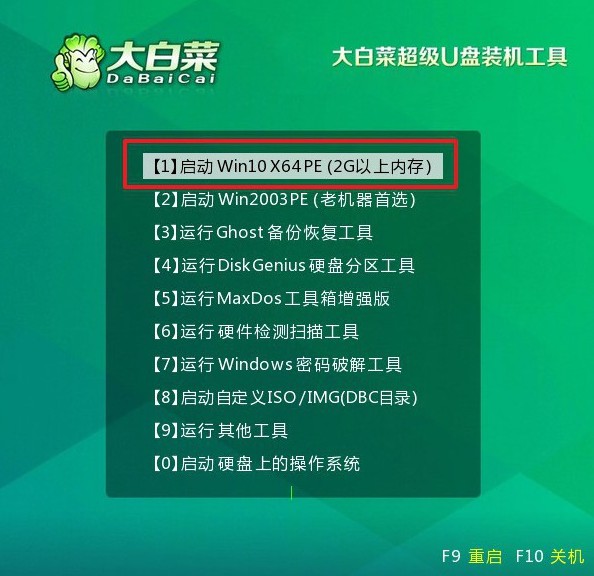
三、大白菜U盘安装电脑系统
1、在U盘WinPE桌面中,启动一键装机软件,选择之前存储在U盘中的系统镜像,在C盘上进行安装,然后点击“执行”。
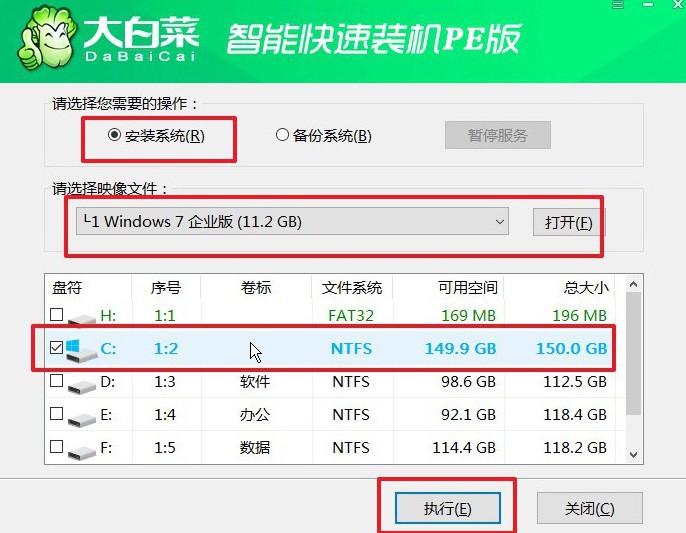
2、出现还原设置窗口后,选择默认选项,点击“是”。
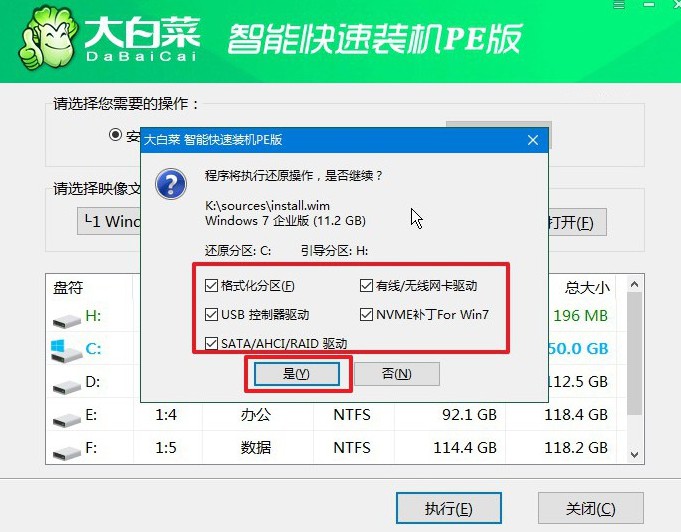
3、弹出显示重装系统进程界面后,确保勾选了“完成后重启”选项。
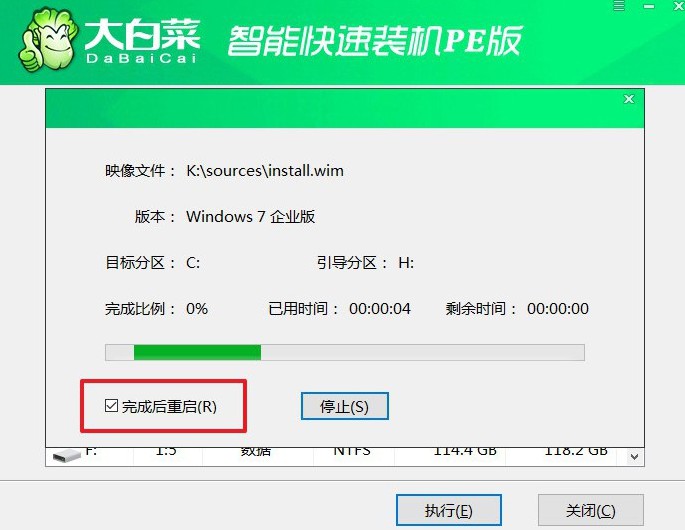
4、接下来,大白菜装机软件将自动安装Windows系统,无需额外操作。

四、重装系统问题
装好系统后如何安装网卡驱动(无网情况)
使用安装光盘或U盘:如果你的联想笔记本附带了驱动安装光盘或U盘,你可以使用它来安装网卡驱动。插入光盘或U盘,打开其中的驱动安装程序,然后按照向导的指示安装网卡驱动。
从其他电脑下载驱动:如果你有另一台可以上网的电脑,可以从联想官网或者其他可信任的网站上下载笔记本型号对应的网卡驱动,并将其复制到U盘或移动硬盘中。然后将U盘或移动硬盘连接到笔记本上,手动安装网卡驱动。
使用Windows自带的驱动程序安装工具:Windows系统通常会自带一些通用的网络驱动程序,你可以尝试使用Windows自带的驱动程序安装工具来尝试安装网卡驱动。方法是:右键点击桌面左下角的Windows图标,选择“设备管理器”,在设备管理器中找到未知设备或者有黄色感叹号的网卡设备,右键点击该设备,选择“更新驱动程序”,然后选择“搜索计算机上的驱动程序软件”,然后选择“让我选择计算机上的驱动程序”,如果有可用的通用驱动程序,系统会尝试安装它。
使用第三方驱动程序安装工具:有一些第三方工具可以帮助你在没有网络连接的情况下安装驱动程序,例如双驱动程序助手(Double Driver)、Driver Talent等。你可以在有网络连接的电脑上下载这些工具,并将其安装程序复制到U盘中,然后将U盘连接到笔记本上,运行安装程序,选择安装网卡驱动。
上面的操作,就是本次旧笔记本重装系统教程图示了。安装完系统后,你需要检查电脑硬件驱动是否齐全,没问题是最好,但如果真的有缺失就要尽快安装了。你可以选择通过Windows Update自动更新,也可以选择手动下载驱动更新,看你的情况即可。

